mac截图快捷键,小编教你Mac截图的快捷键是什么
- 分类:帮助 回答于: 2018年05月15日 05:32:00
每个操作系统都有各自自带的特色截图功能,苹果电脑采用的是mac系统,一般使用该系统的用户相对较少,所以不少购买苹果电脑的朋友经常会遇到一些截图困扰,却不知道在哪里截图,下面,小编给大家带来了mac电脑截屏快捷键的图文介绍。
平常看到好的文章段落总想分享给朋友,但是不会使用mac电脑截屏,这是很苦恼的,了解Mac自带截图功能的快捷键,每次要截图还要借助如QQ一类带截图工具的软件,非常繁琐。那么小编在这里分享一下mac电脑截屏快捷键是什么。
Mac截图的快捷键是什么
mac电脑截屏快捷键分享:
1、截取全屏:快捷键(Shift+Command+3)
直接按“Shift+Command+3“快捷键组合,即可截取电脑全屏,图片自动保存在桌面。

Mac图-1
2、截图窗口:快捷键(Shift+Command+4,然后按空格键)
-直接按“Shift+Command+4“快捷键组合,会出现十字架的坐标图标;
-将此坐标图标移动到需要截取的窗口上,然后按空格键;
-按空格键后,会出现一个照相机的图标,单击鼠标,图片会自动保存在桌面。

mac截图图-2
3、截取任意窗口:快捷键(Shift+Command+4)
-直接按“Shift+Command+4“快捷键组合,出现十字架的坐标图标;
-拖动坐标图标,选取任意区域后释放鼠标,图片会自动保存在桌面。

截图图-3
Command-Ctrl-Shift-3
对整个屏幕截屏,图片被保存到剪贴板(夹纸板)中。
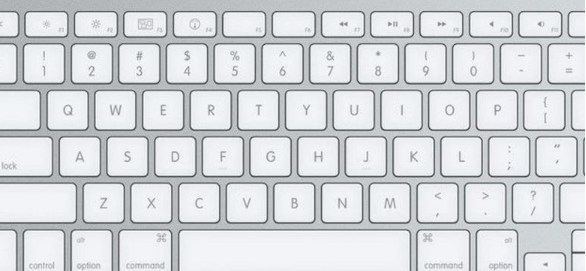
Mac图-4
这些快捷键都是系统的默认设置。
以上就是关于Mac截图的快捷键的技巧。
 有用
26
有用
26


 小白系统
小白系统


 1000
1000 1000
1000 1000
1000 1000
1000 1000
1000 1000
1000 1000
1000 0
0 0
0 0
0猜您喜欢
- 耳麦插在电脑上没声音怎么设置..2020/07/12
- 电脑开机后出现黑屏2024/02/14
- qq电脑管家和360哪个好用2020/04/10
- 东芝笔记本选择启动项设置方法..2020/10/08
- 电脑主板中病毒怎么办2022/12/28
- 分享电脑死机的解决方法2020/11/15
相关推荐
- 值得购买的笔记本推荐,帮你选出最适合..2024/02/15
- ghost xp sp3系统激活密钥序列号大全..2017/06/18
- vista激活工具,小编教你vista激活工具..2018/03/24
- 登录QQ邮箱2024/02/21
- Linux服务器系统2024/02/16
- 微软黑屏补丁win7更新补丁后黑屏怎么..2021/01/10














 关注微信公众号
关注微信公众号



